Tutorial. Cómo intercambiar TRX por STEEM en POLONIEX por @fjjrg
Saludos cordiales a todos los usuarios de la plataforma y en especial a todos mis allegados y amigos.
Entre las opciones que tenemos para incrementar nuestras cuentas está el cambio de TRX por Steem, existen varias formas de hacerlo, sin embargo, una de las más rentables es a traves de la cartera de POLONIEX
Una vez abierta la página, si no nos hemos registrado hay que hacerlo.
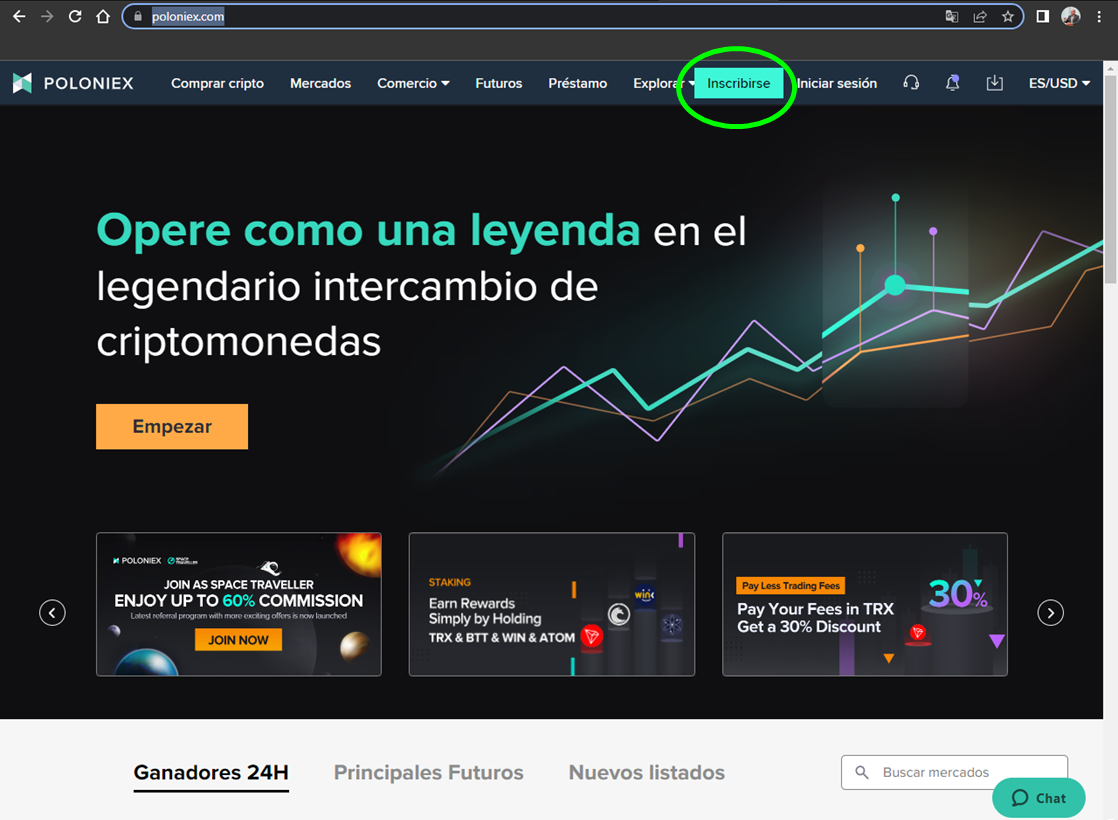
Al registrarse, hay que iniciar sesión colocando su correo electrónico y la clave de acceso.
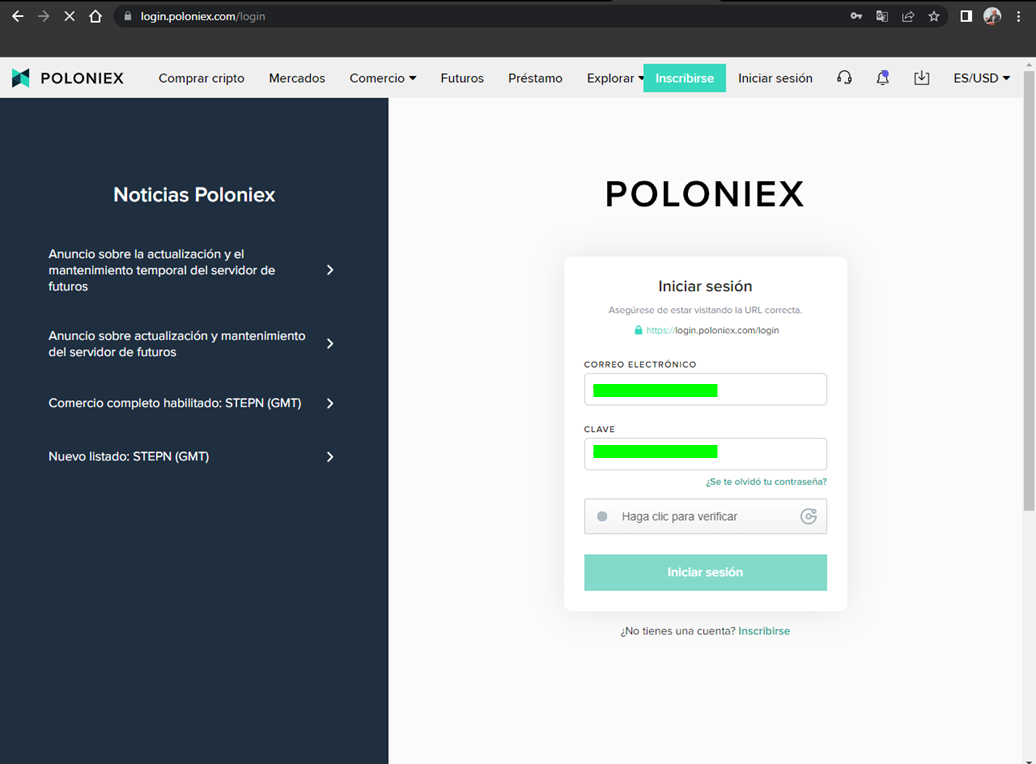
Luego de colocar la clave, hay que hacer otro paso de verificación.
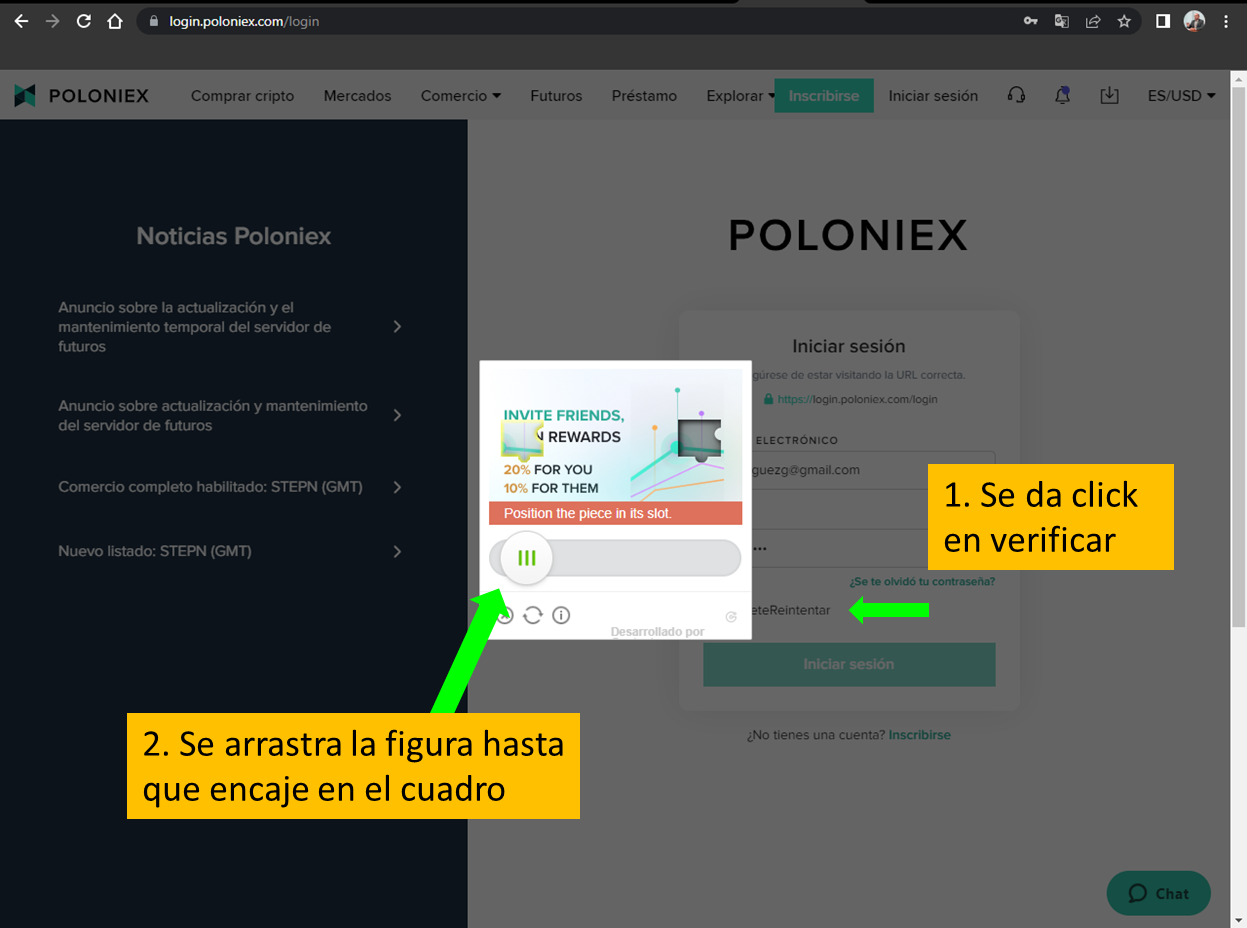
Una vez verificados entramos en "Mercados" para ubicar los Steem / TRX
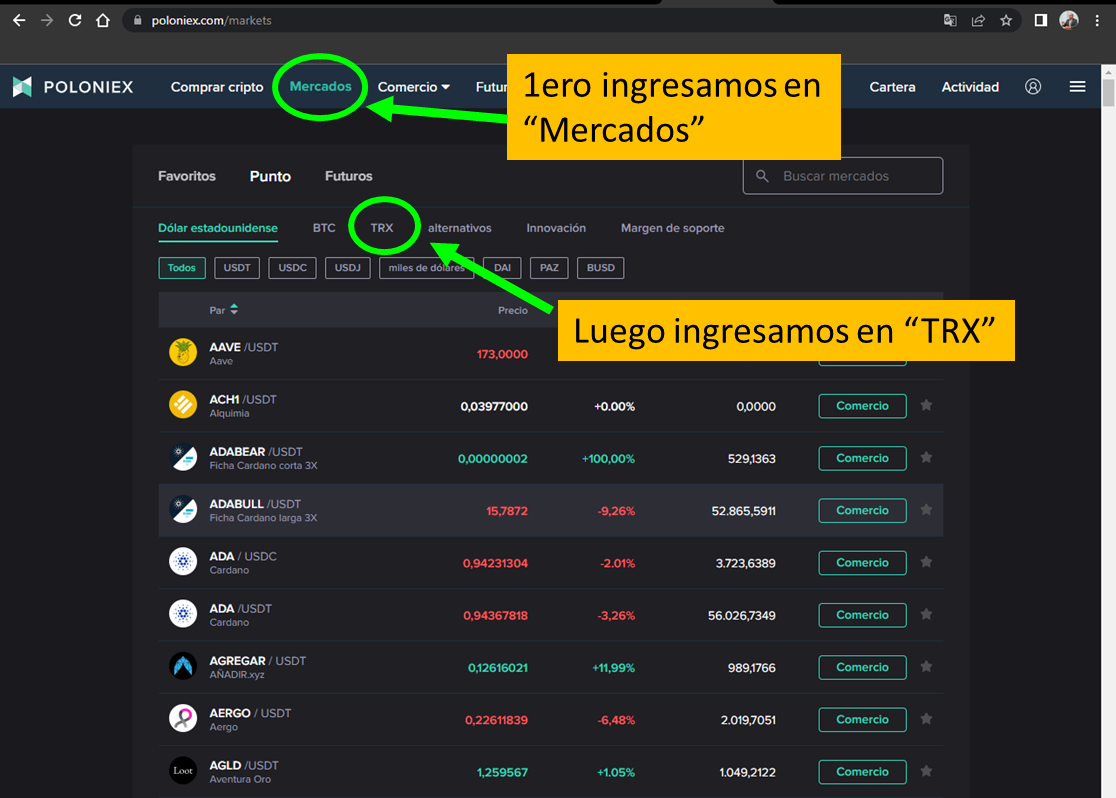
Al identificar el cambio de Steem y TRX le damos click
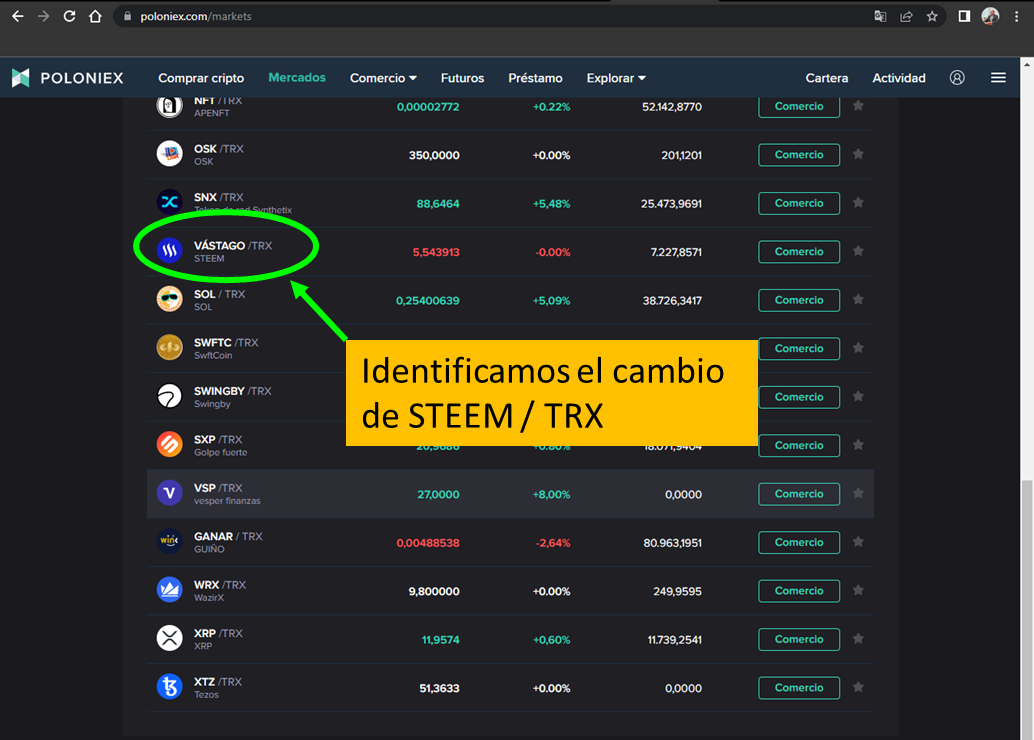
Se procede luego a escoger cuánto % desea cambiar de TRX a STEEM
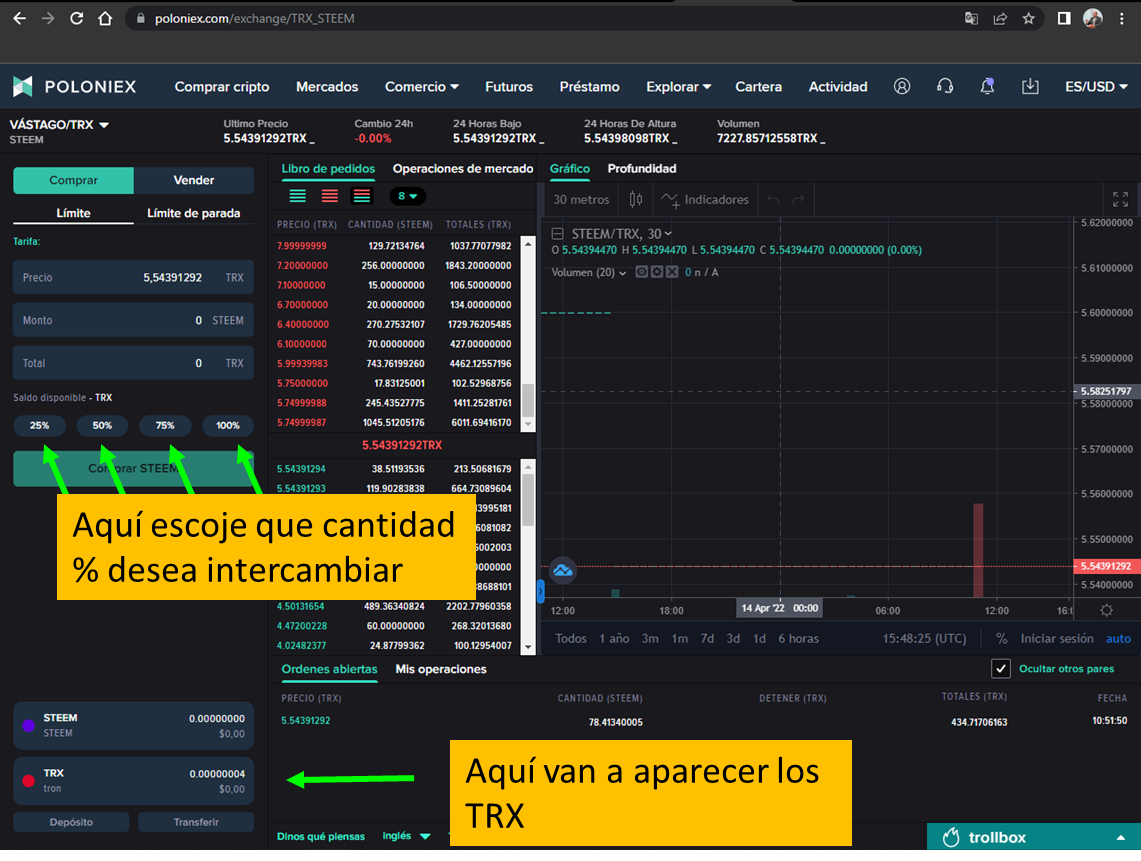
Una vez que decida el % de los TRX disponibles que va a cambiar, entonces se hace el cambio
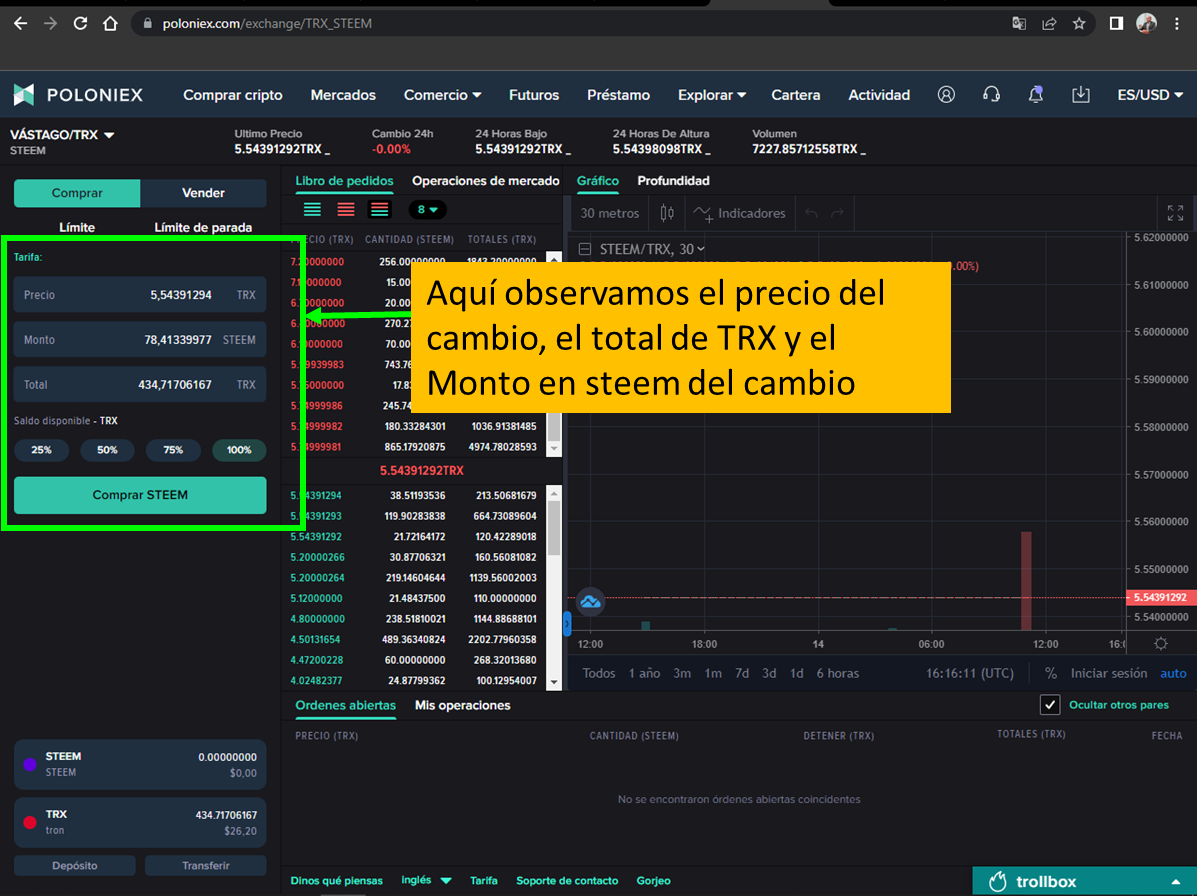
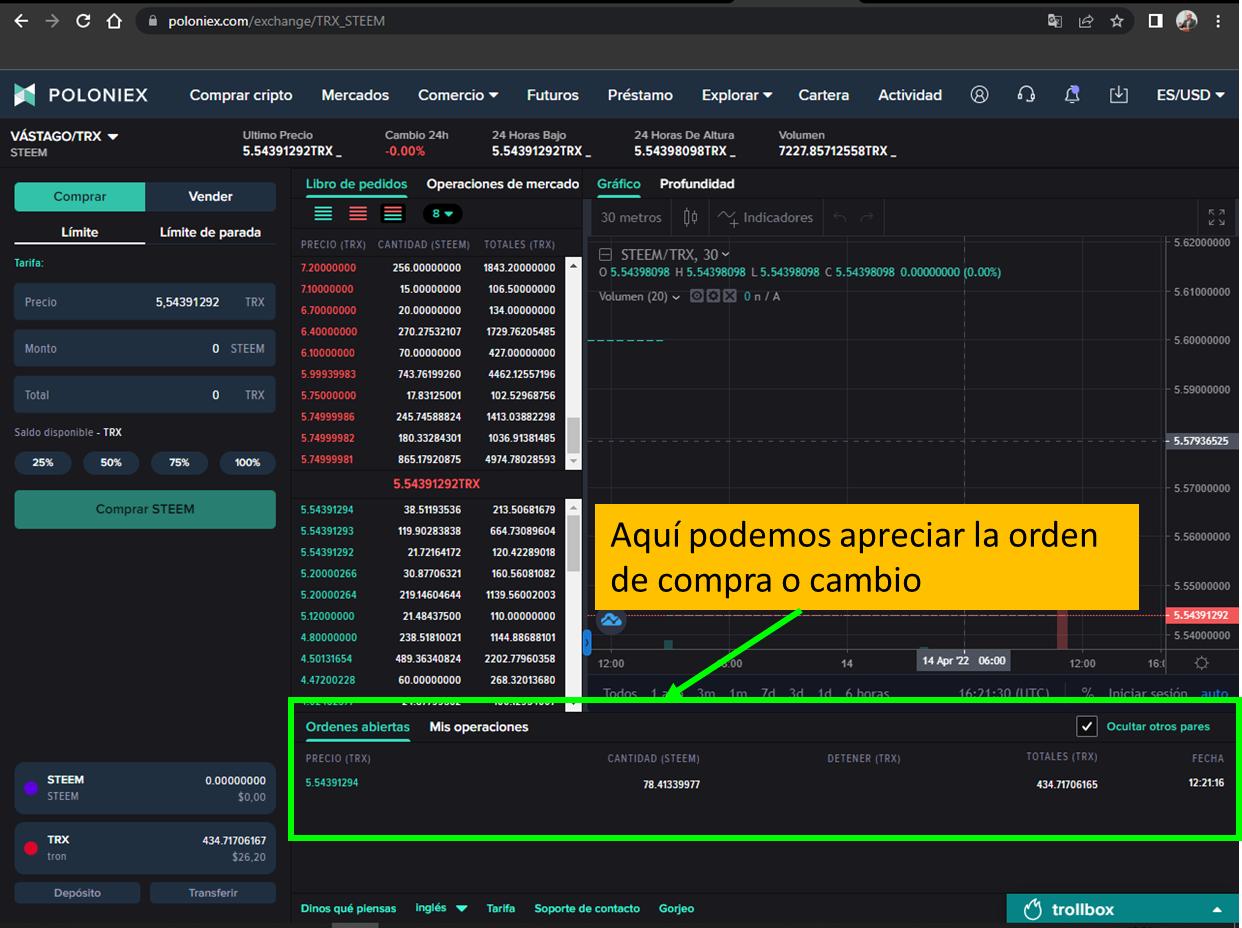
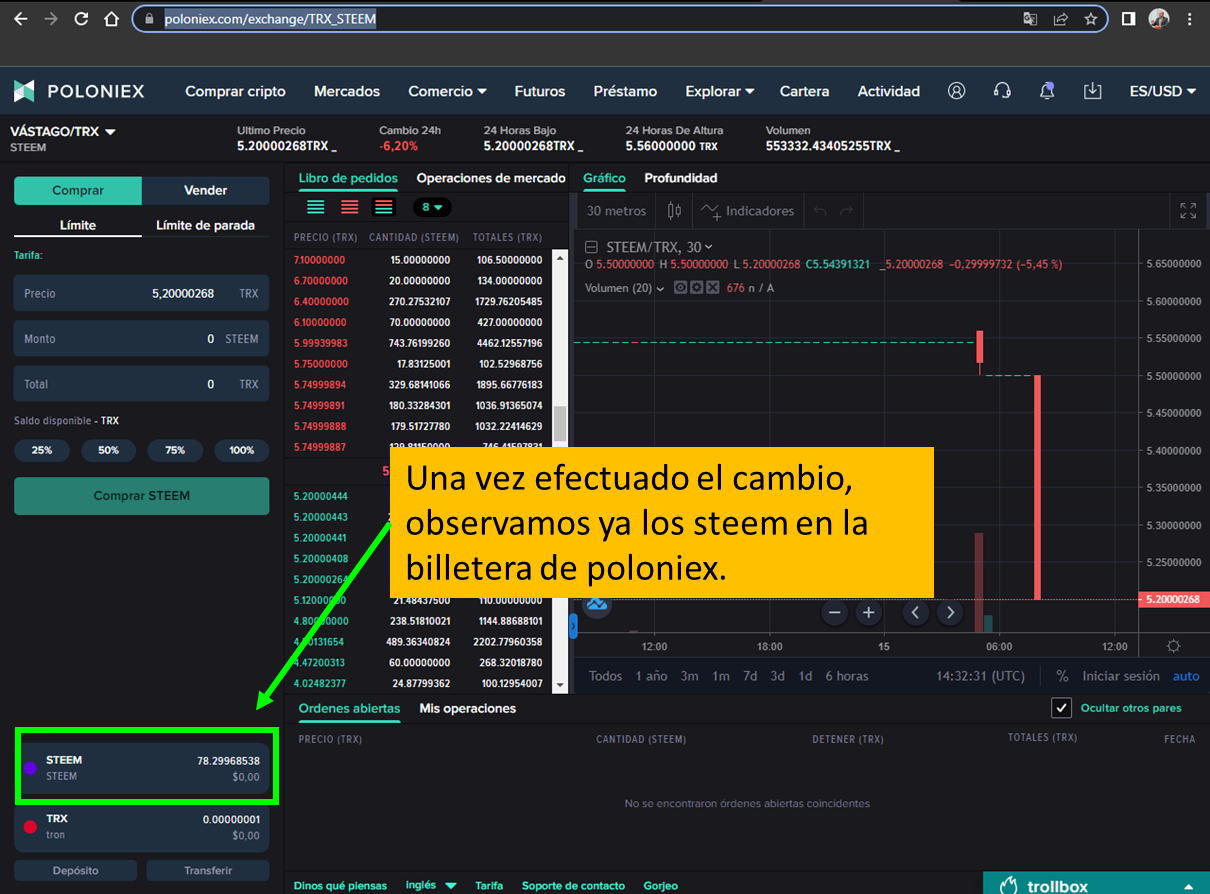
Ahora vamos a depositar lo STEEM en la billetera de Steemit.
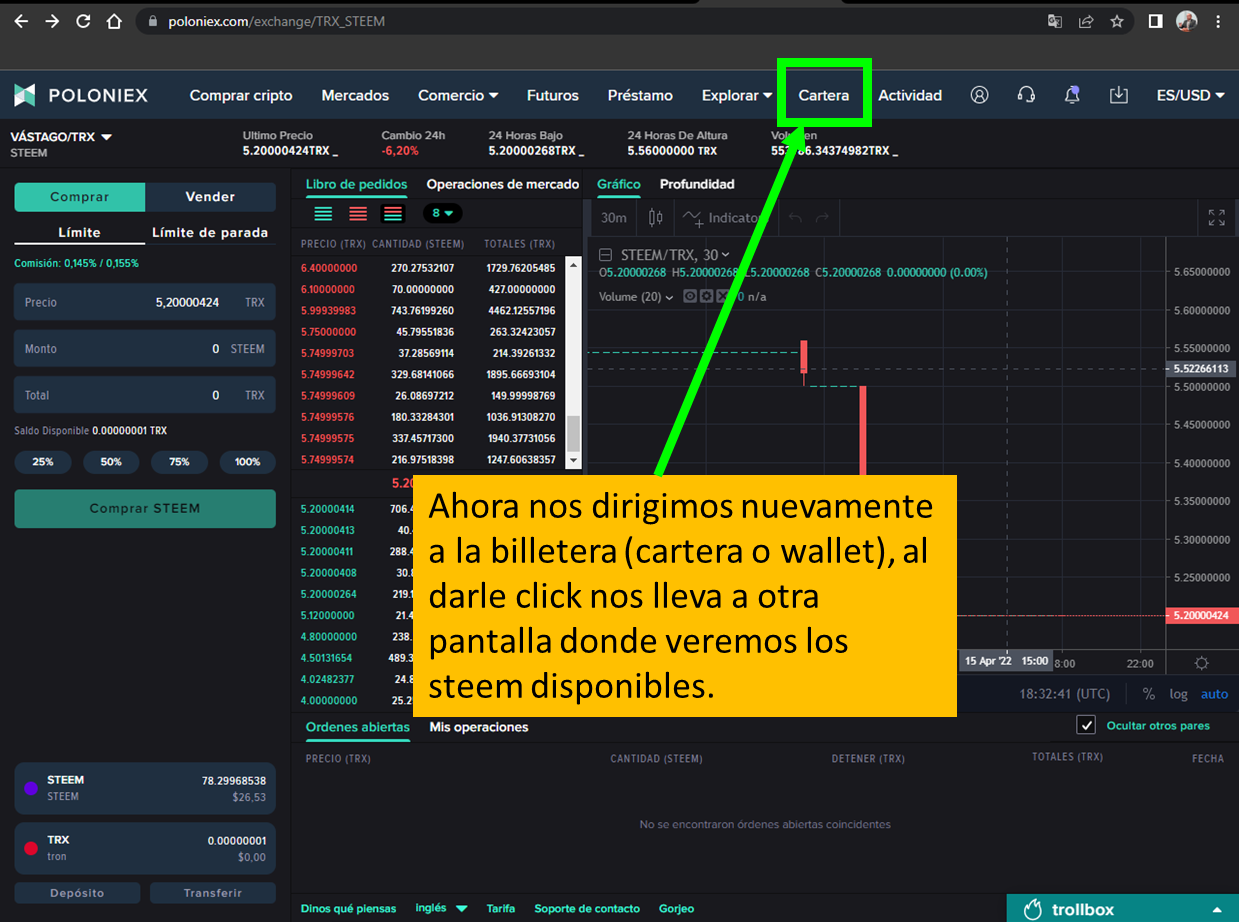
Ubicamos la billetera o cartera para pasar ya a hacer la transferencia de steem
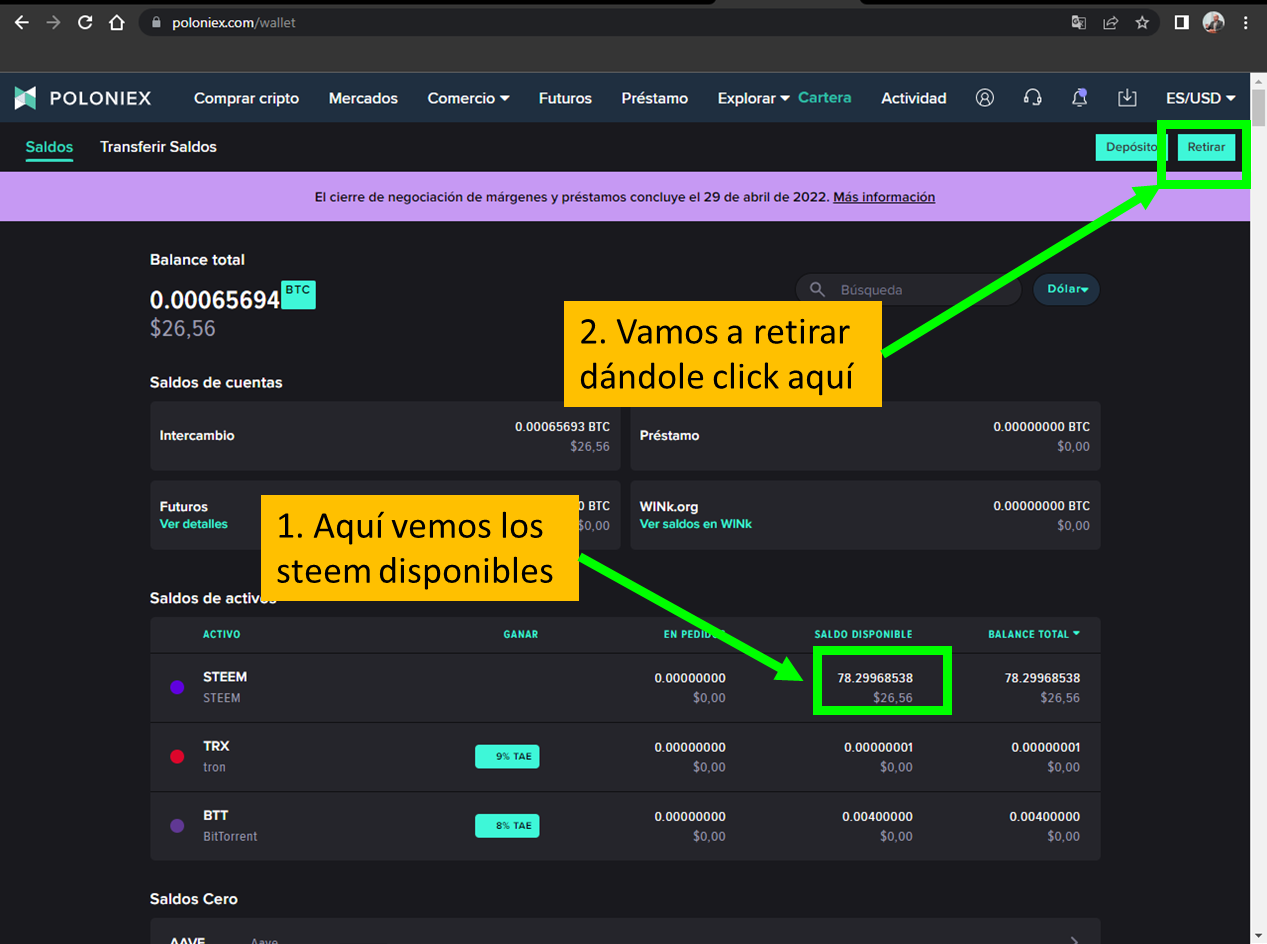
Al darle clik a retirar aparecerá una nueva pestaña.
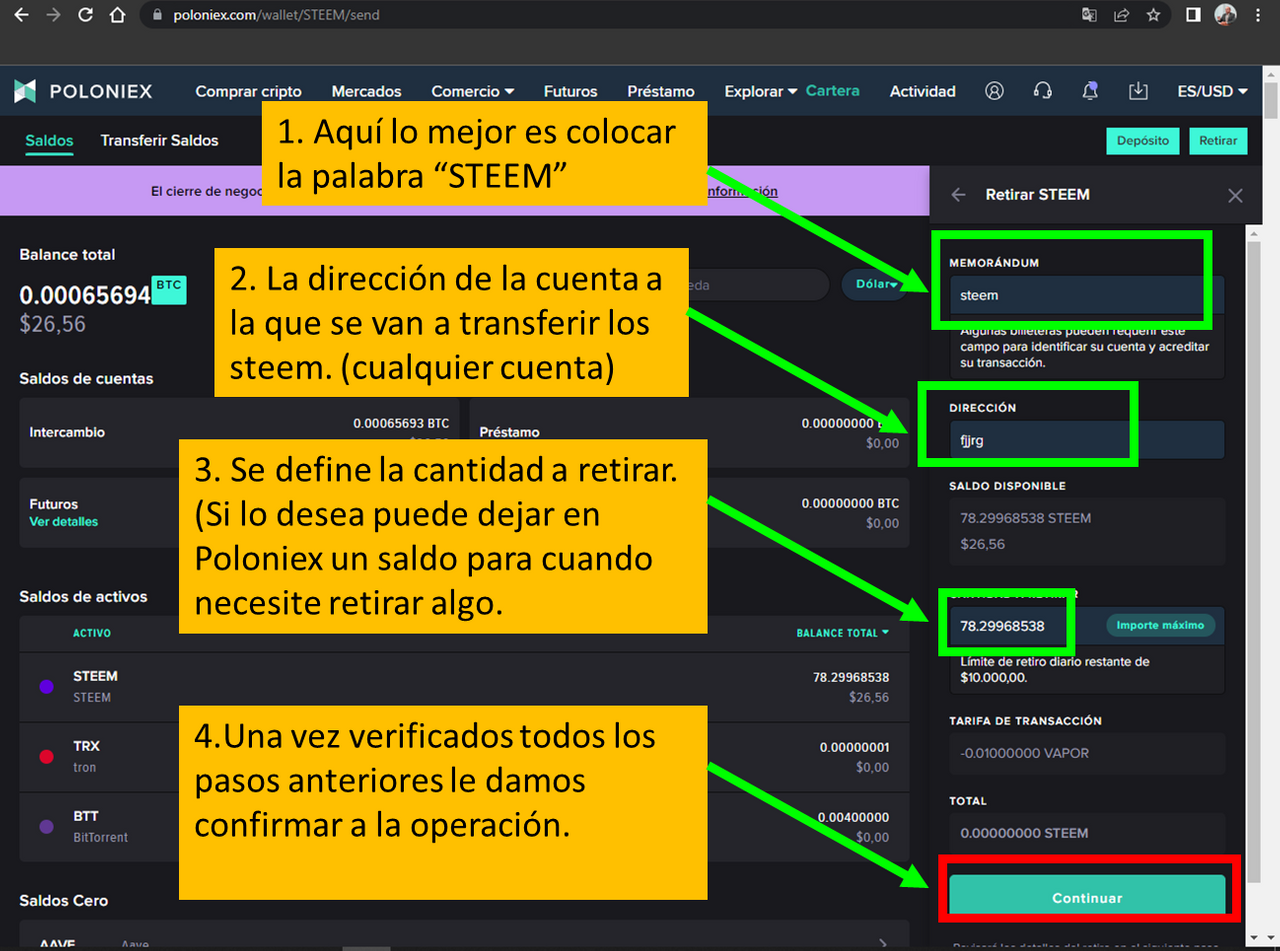
Al confirmar la información del retiro, le damos click y terminamos esta parte de la operación.
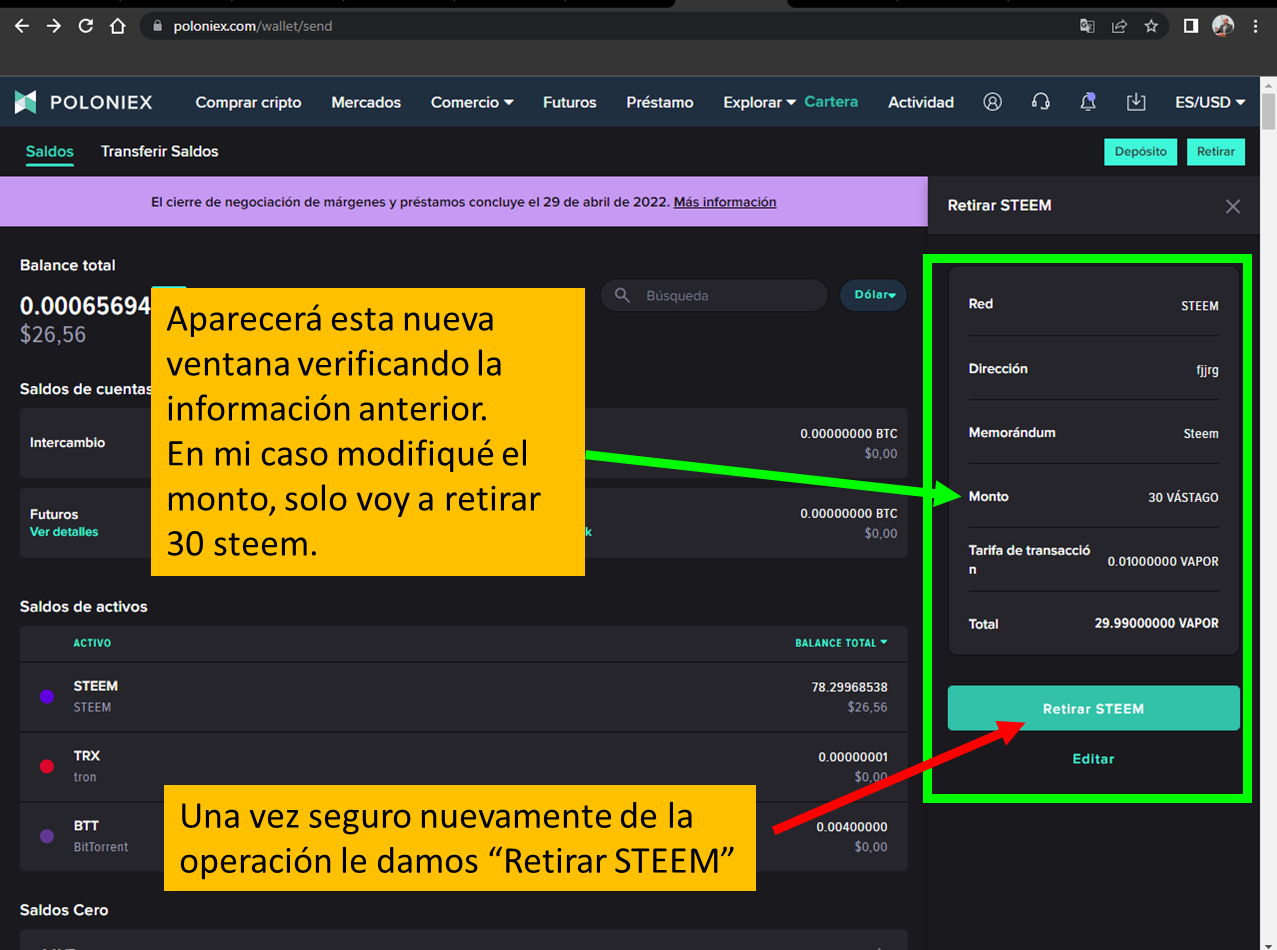
Aparecerá una nueva ventana donde podrá confirmar o editar la información del retiro.
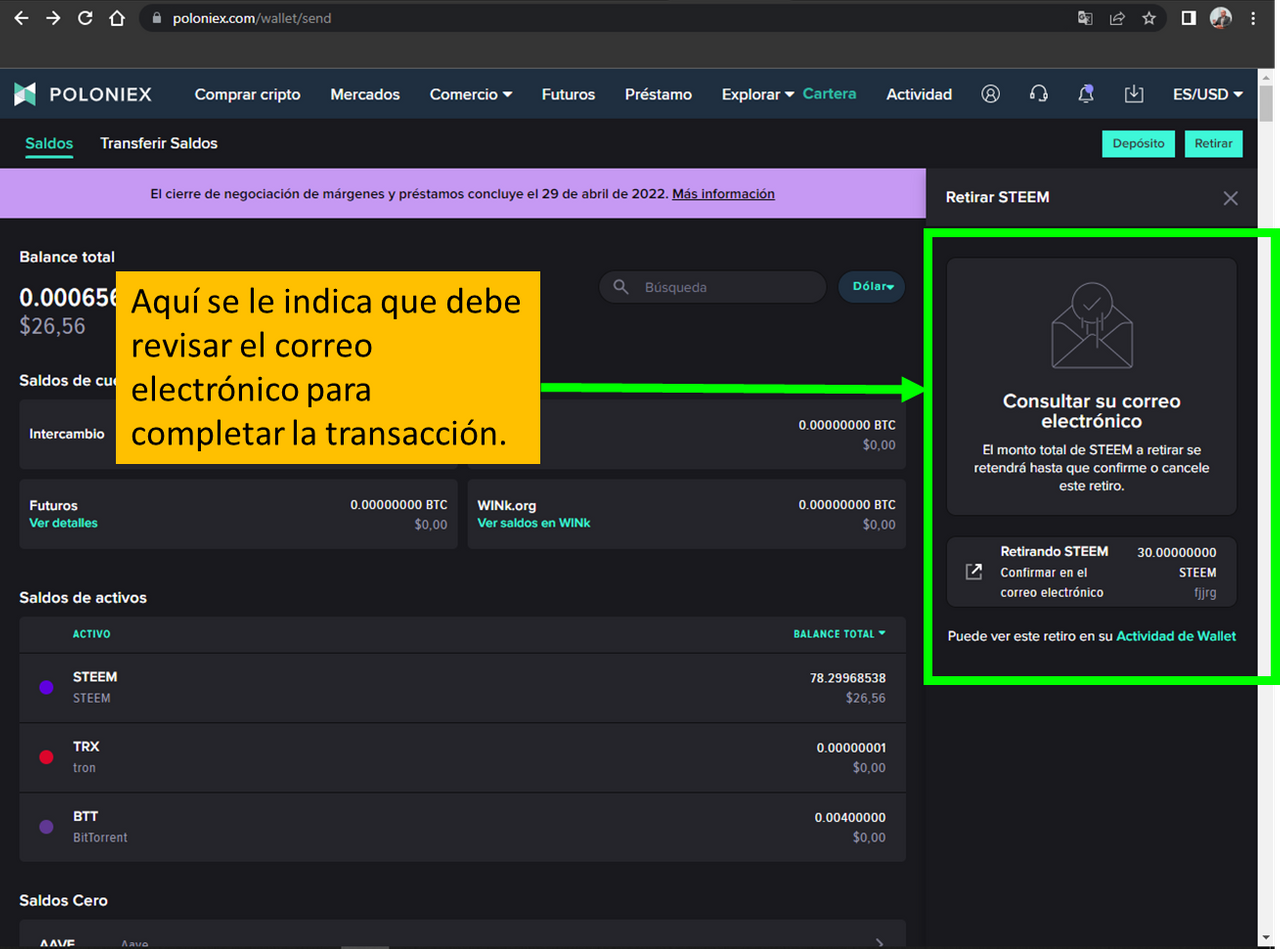
Aparecerá un mensaje para que revise su correo electrónico y de esta manera completar la operación.
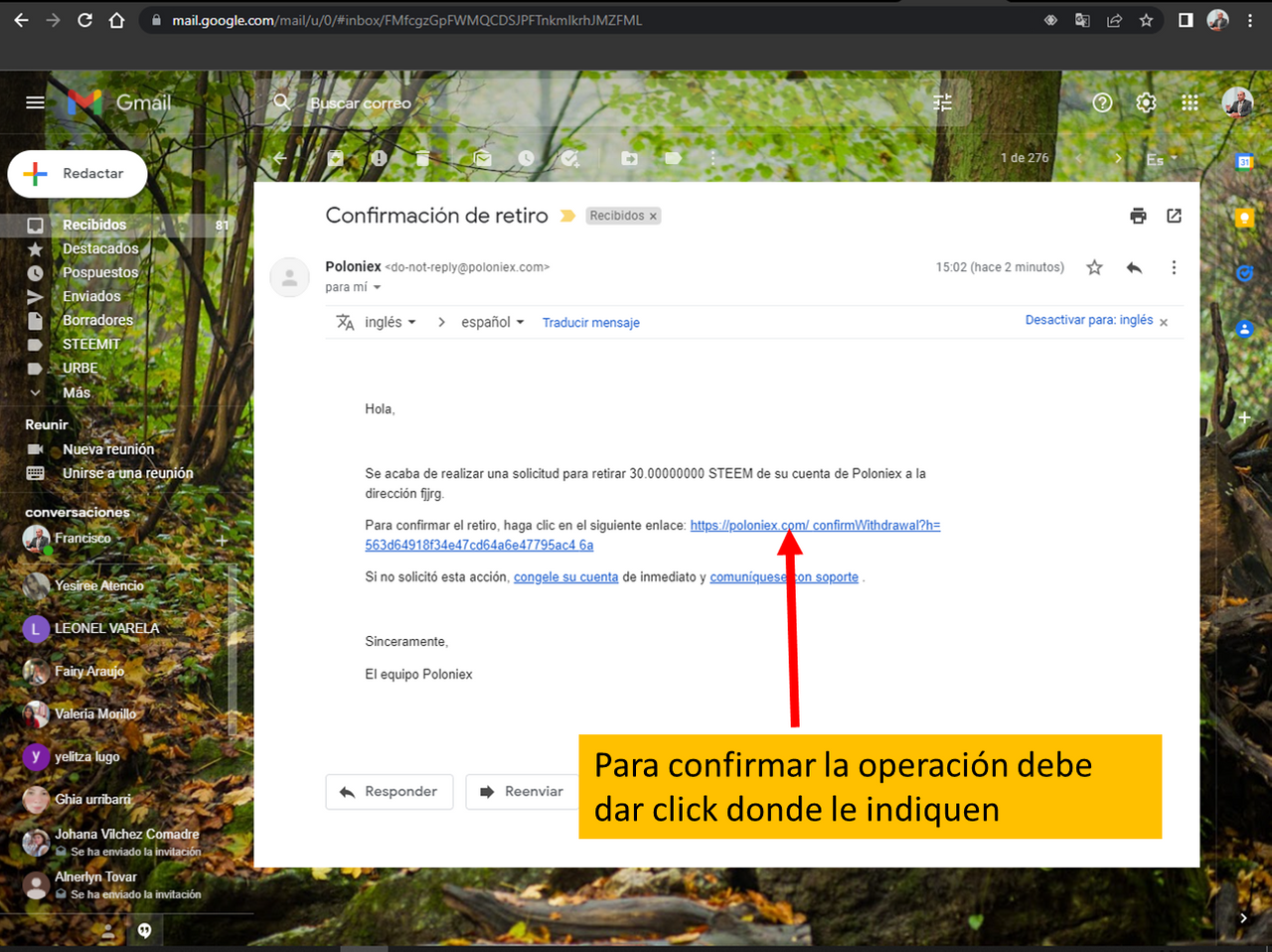
Al abrir su correo electrónico recibirá un mensaje de "POLONIEX" para que confirme su operación.
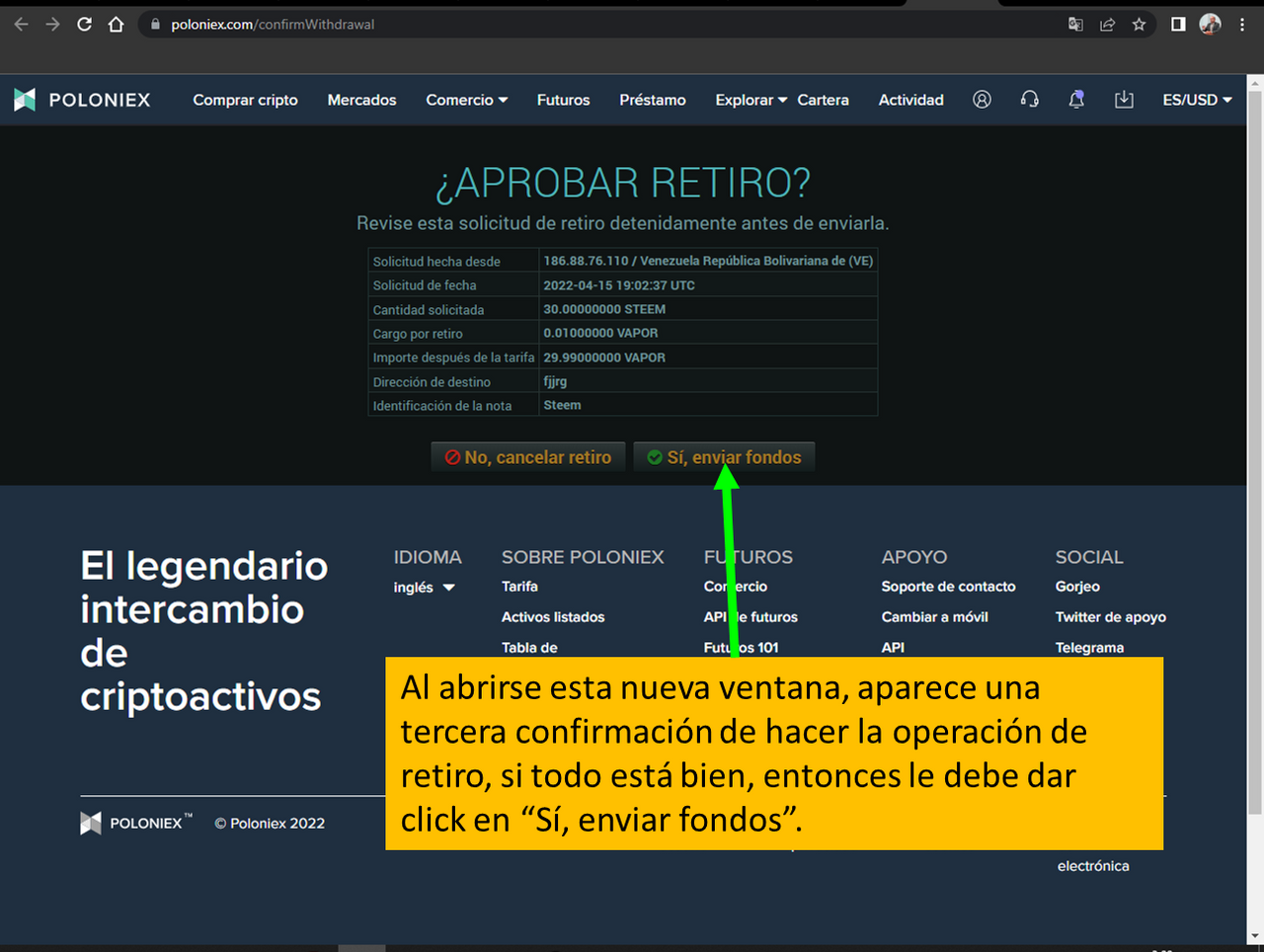
Al darle click al enlace que le fue proporcionado en el correo, se le abrirá una nueva pestaña en la pantalla, donde se le preguntará nuevamente si desea confirmar o anular la operación.
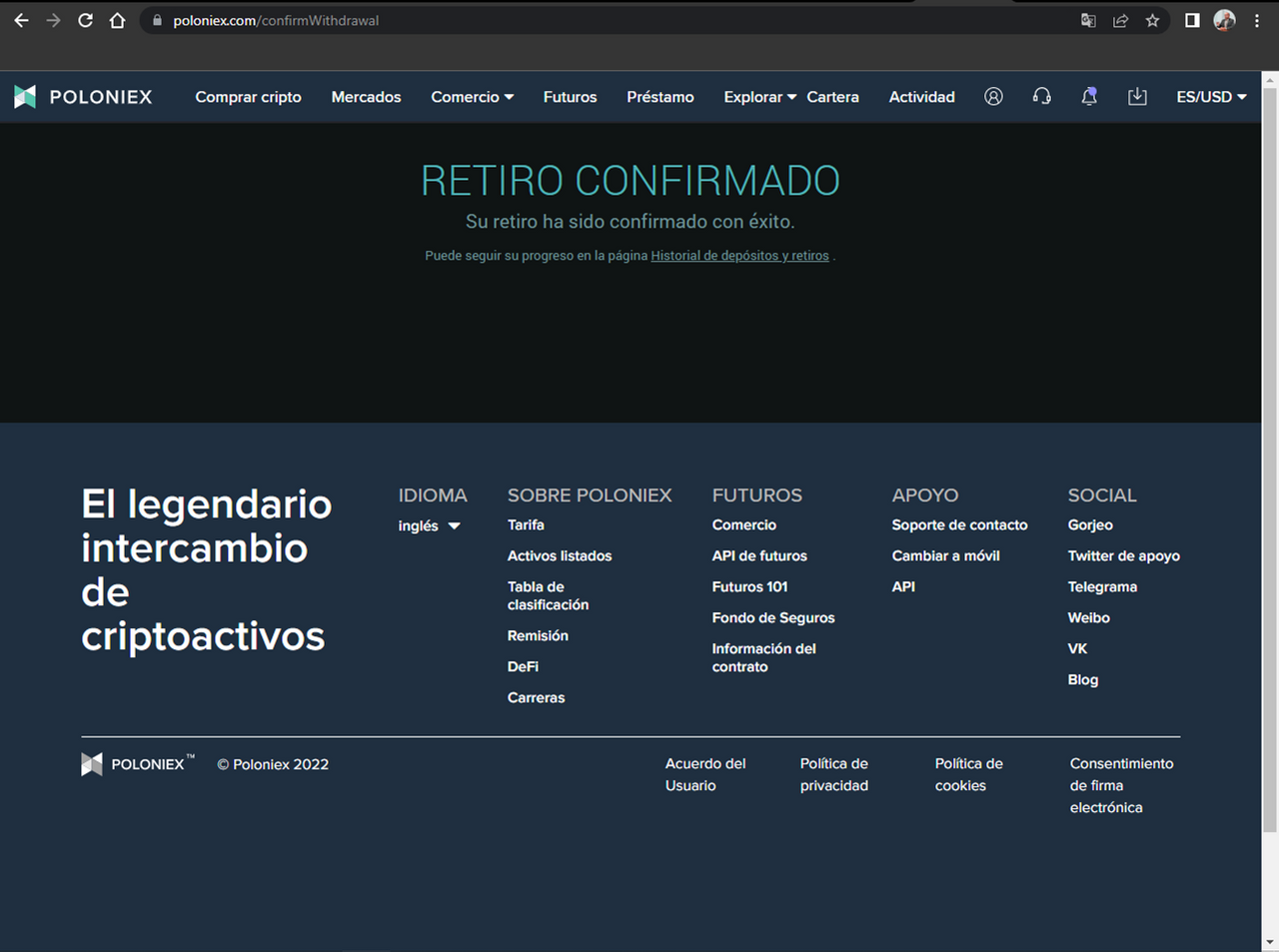
Una vez que le di click en "Sí, enviar fondos", le aparecerá una nueva imagen señalando la conformación de la opeeración. Ahora debe revisar su wallet
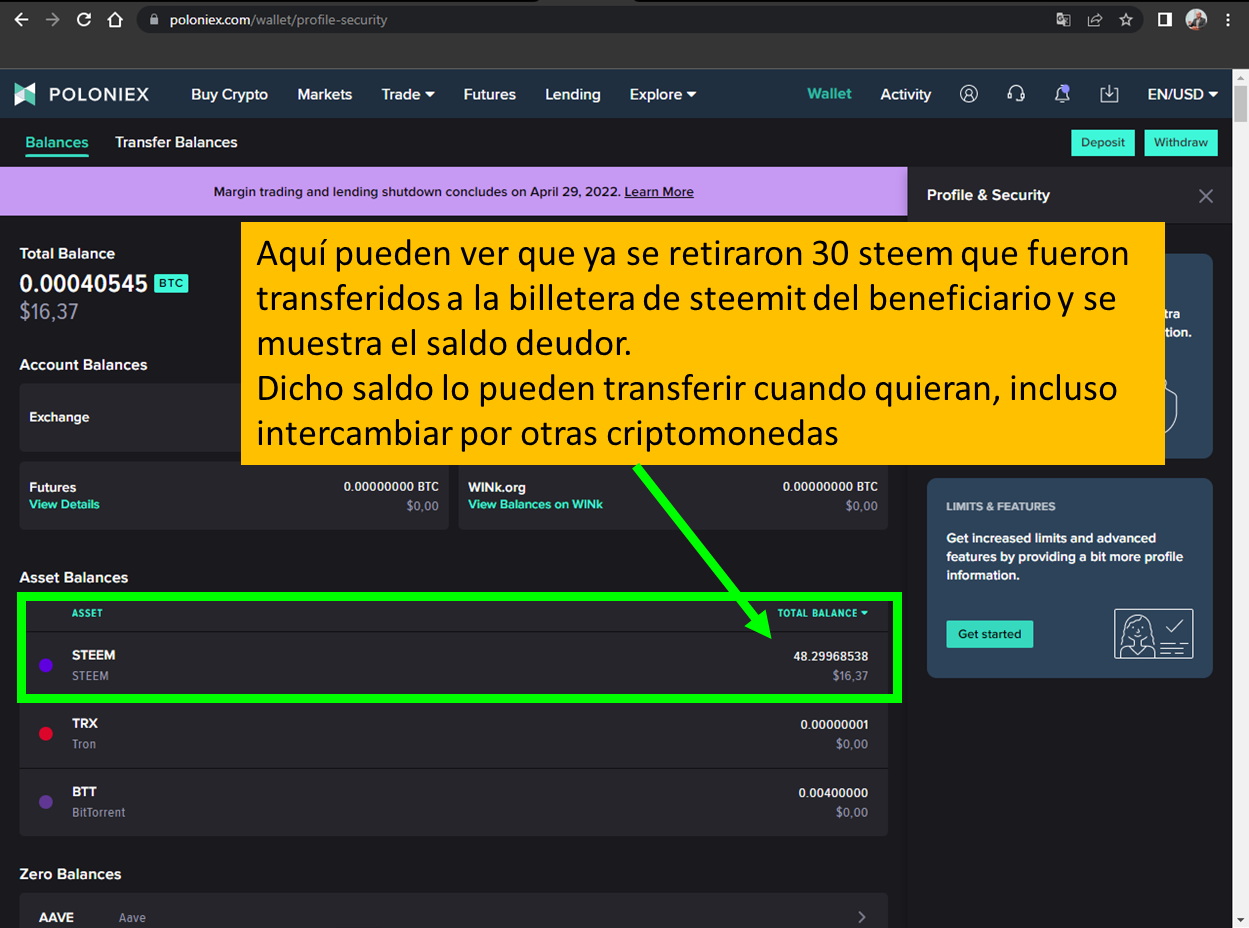
Aquí podemos observar que en la billetra de POLONIEX tenemos depositados la diferencia que no fue retirada en steem, la cual, luego podemos utilizar para cambiar por otras criptomonedas o retirar según nuestra voluntad.
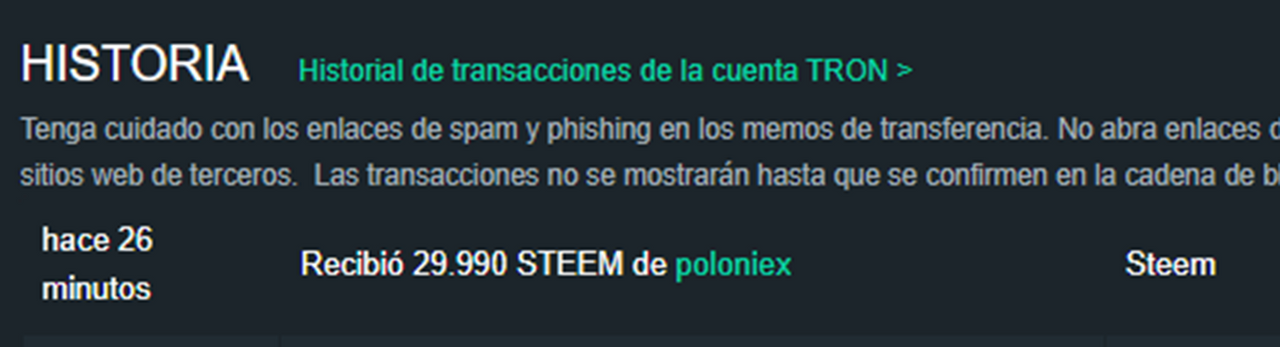
Por último podemos observar que ya disponemos en la wallet de steemit los steem retirados de Poloniex.
Espero que éste post tutorial les haya servido mucho, cualquier otra duda pueden hacerla en los comentarios.
Las imágenes son capturas de mi página de Poloniex, mi correo electrónico y mi wallet.
Soy @fjjrg

Saludos al Equipo, Líderes y Colaboradores de la comunidad #Scouts ⚜️: @albaandreina, @alejartist, @aleravago, @alexarelatos, @anailuj1992, @astilem, @crisvera, @decuartae, @dianacatalina29, @emisol, @fjjrg, @javima, @karianaporras, @marcelys1, @naka05, @rmm31, @sharifanamin, @turituri, @yolvijrm.
Esta publicación está configurada al 15 % a favor de la cuenta curadora @hive-181136 como aporte para el crecimiento continuo y el fortalecimiento de la comunidad #scouts ⚜️
Invito a todos a formar parte del #club5050 y de esta forma puedan potenciar sus ganancias! Es una gran oportunidad para invertir en tu propio futuro, en el de la comunidad y en la plataforma.
Te invito a saber más de mí, "MI LOGRO N° 1".
Te esperamos, crezcamos juntos!

